如何解决电脑插入U盘却不显示盘符的问题?我们在使用电脑时经常会需要使用到U盘,一般来说,只要将U盘插入电脑,那么就会在“我的电脑”里面显示U盘盘符。但最近有用户表示插入U盘之后却无法显示U盘盘符,经过测试U盘没有故障问题,那么这是怎么回事呢?下面小编就为大家带来U盘不显示盘符的详细解决方法,一起来看看吧!
电脑插入u盘不显示盘符的解决方法:
1、插入U盘,打开我的电脑中文件夹选项,切换到“查看”选项卡下,在高级设置框中找到并取消勾选“隐藏空的驱动器”项,然后点击应用。
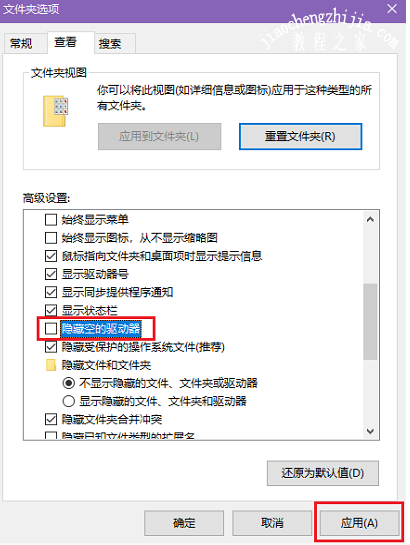
2、经过上面的设置,如果没有效果,就打开计算机管理中的设备管理器,查看电脑的USB驱动是否出现问题,如果其中有黄色叹号出现,就需要更新USB驱动了。
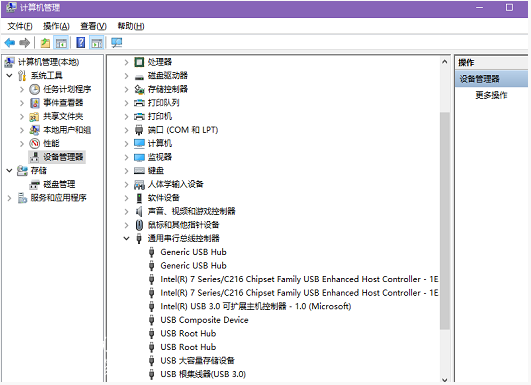
3、另外,我们还可以打开计算机管理中的磁盘管理,找到你的U盘,然后右键点击选择“更改驱动器号和路径”。
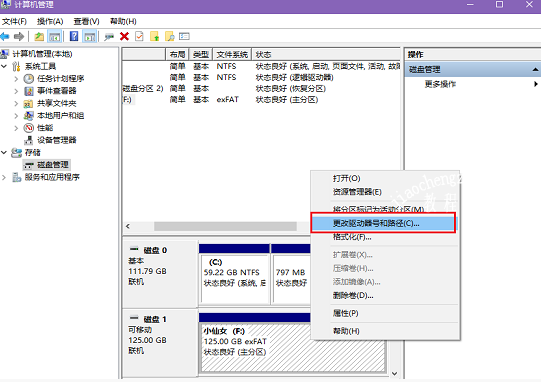
4、在打开的窗口中点击“更改”,然后选择其它的盘符号,尽量选择字母顺序靠后一些的盘符号,点击确定。
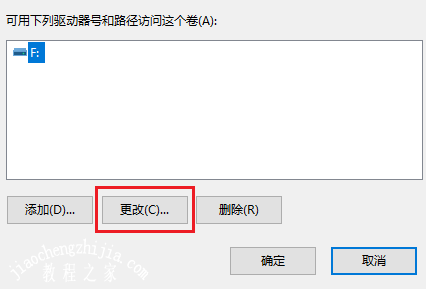
以上是小编为您收集的资讯,更多精彩敬请关注教程之家网站!














